win10插网线无法连接到internet怎么回事 win10网线插好了但是没法连接到internet如何解决
更新时间:2023-11-16 10:49:33作者:huige
当我们要在电脑中上网的话,就需要连接网络,可是近日有win10旗舰版系统用户却碰到这样一个问题,就是插网线无法连接到internet,导致不能正常上网,遇到这样的问题该怎么办呢?大家别担心,就此问题,本文这就给大家讲述一下win10网线插好了但是没法连接到internet的详细解决方法。
方法如下:
1、进入设置页面。
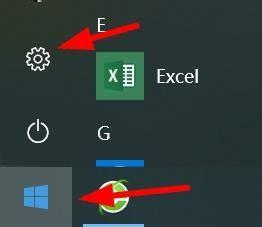
2、进入网络和Internet。
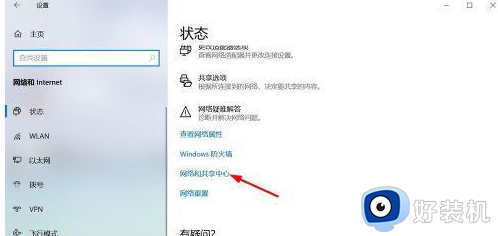
3、在状态选项中找到到网络和共享中心。
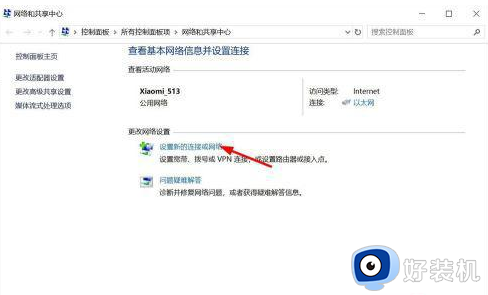
4、进入网络和共享中心后点击设置新的连接或网络。
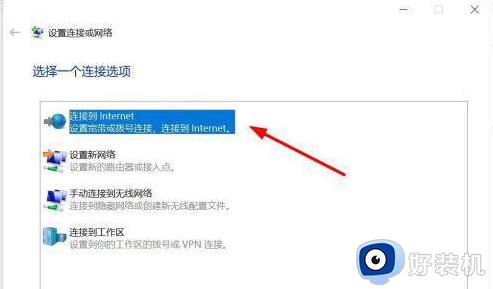
5、选择连接到Internet。
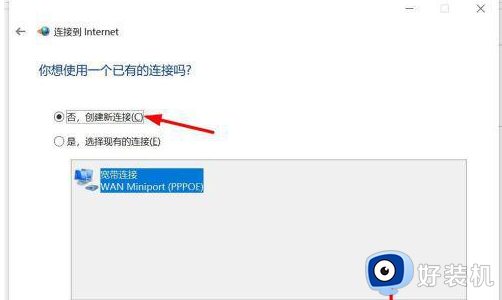
6、选择否,创建新连接,点击下一步。
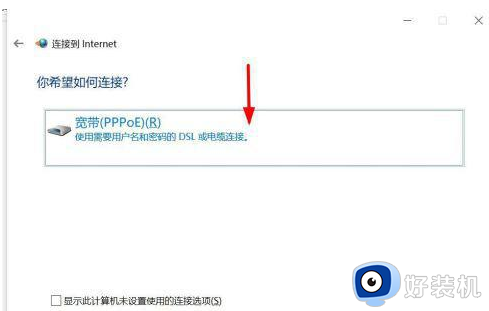
7、选择宽带,如下图:
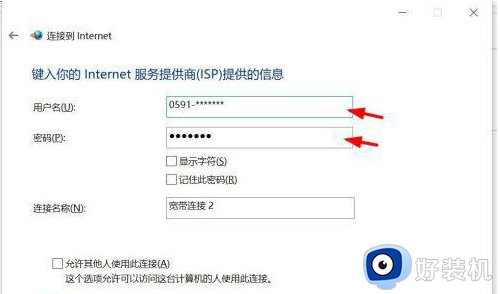
8、输入运行商给的账号和密码,点击连接。
9、连接成功即可。
关于win10插网线无法连接到internet的详细解决方法就给大家介绍到这边了,大家有碰到一样情况的话,可以学习上面的方法步骤来进行解决吧。
win10插网线无法连接到internet怎么回事 win10网线插好了但是没法连接到internet如何解决相关教程
- Win10电脑网线插好了但是连不上网怎么回事 win10插上网线连不上网如何解决
- win10连接网线后显示未识别网络怎么办 win10插网线以太网显示未识别网络解决方法
- 在win10电脑internet中找不到移动热点怎么回事
- win10连接wifi显示无internet,安全怎么办 win10连接wifi显示无internet,安全的解决方法
- win10插了网线显示没插怎么办 win10插了网线显示没插网如何解决
- win10无internet安全无法上网怎么办 win10无显示internet安全不能上网的三种解决方法
- windows10无internet安全怎么回事 win10连不上网显示无Internet,安全如何解决
- win10插了网线为什么还是没有网络 win10网线插好了但是连不上网怎么办
- win10连接网络无internet怎么办 win10无internet安全无法上网三种解决方法
- win10插网线没有IP配置怎么办 win10插网线无法获得IP地址解决方法
- win10拼音打字没有预选框怎么办 win10微软拼音打字没有选字框修复方法
- win10你的电脑不能投影到其他屏幕怎么回事 win10电脑提示你的电脑不能投影到其他屏幕如何处理
- win10任务栏没反应怎么办 win10任务栏无响应如何修复
- win10频繁断网重启才能连上怎么回事?win10老是断网需重启如何解决
- win10批量卸载字体的步骤 win10如何批量卸载字体
- win10配置在哪里看 win10配置怎么看
win10教程推荐
- 1 win10亮度调节失效怎么办 win10亮度调节没有反应处理方法
- 2 win10屏幕分辨率被锁定了怎么解除 win10电脑屏幕分辨率被锁定解决方法
- 3 win10怎么看电脑配置和型号 电脑windows10在哪里看配置
- 4 win10内存16g可用8g怎么办 win10内存16g显示只有8g可用完美解决方法
- 5 win10的ipv4怎么设置地址 win10如何设置ipv4地址
- 6 苹果电脑双系统win10启动不了怎么办 苹果双系统进不去win10系统处理方法
- 7 win10更换系统盘如何设置 win10电脑怎么更换系统盘
- 8 win10输入法没了语言栏也消失了怎么回事 win10输入法语言栏不见了如何解决
- 9 win10资源管理器卡死无响应怎么办 win10资源管理器未响应死机处理方法
- 10 win10没有自带游戏怎么办 win10系统自带游戏隐藏了的解决办法
